Очистка старых мультимедийных кэш-файлов поможет гарантировать бесперебойную работу Adobe, что важно для поддержания максимальной производительности. Действительно необходимо иметь знания о том, как очистить кеш Adobe на Mac. Сегодня мы собираемся продемонстрировать, как именно полностью удалить кеши программ.
Содержание: Часть 1. Где находится Adobe Media Cache на Mac?Часть 2. Как легко очистить кэш Adobe?Часть 3. Как очистить Adobe Cache на Mac вручную?Часть 4. Вывод
Часть 1. Где находится Adobe Media Cache на Mac?
На Mac Adobe Media Cache для таких приложений, как Adobe Premiere Pro и Adobe Illustrator, обычно хранится в следующем каталоге: /Users/[YourUsername]/Library/Application Support/Adobe/Common
В этом каталоге вы найдете папки Media Cache и Media Cache Files, в которых хранятся различные файлы кэша, используемые приложениями Adobe для повышения производительности и ускорения процесса редактирования.
Безопасно ли очищать файлы кэша Adobe?
Да, можно безопасно очистить файлы кэша Adobe. Эти файлы кэша используются для повышения производительности за счет хранения часто используемых данных. Их удаление может помочь освободить место на диске и решить проблемы с производительностью или сбои. Приложения Adobe автоматически восстанавливают эти файлы кэша по мере необходимости, когда вы продолжаете работать над своими проектами. Регулярная очистка кэша может обеспечить бесперебойную работу и эффективно управлять дисковым пространством.

Часть 2. Как легко очистить кэш Adobe?
Ваш Mac можно очистить и оптимизировать с помощью универсального приложения iMyMac PowerMyMac. Он может найти все виды файлов и приложений и освободить ненужное место на вашем Mac всего несколькими щелчками мыши.
С помощью приложения Junk Cleaner удаление Adobe Cache Mac — это простой и безопасный процесс, который позволит вам освободить больше места для хранения. Он также может удалять все виды кешей программ, например быстро удалить почтовые кеши Mac.
Чтобы легко очистить кэш Adobe Mac, просто следуйте предоставленным инструкциям.
- Выберите Очиститель мусора после нажатия SCAN чтобы начать сканирование всех нежелательных файлов на Mac.
- Вы можете просмотреть все мусорные файлы на вашем Mac по категориям после завершения сканирования.
- Выберите файл, который хотите удалить, или просто выберите "Выбрать все", чтобы удалить все ненужные файлы.
- PowerMyMac быстро удаляет файлы, которые вы выбрали, когда вы выбираете «ЧИСТКА."
- Всплывающее окно с надписью "Убрано Завершено" появится, когда процесс очистки будет завершен, позволяя вам увидеть, сколько места было недавно очищено и сколько места теперь можно использовать на жестком диске.

Часть 3. Как очистить Adobe Cache на Mac вручную?
Adobe займет много места на вашем Mac. Для решения этой проблемы необходимо изменить обычный размер кэша Adobe и удалить все без исключения файлы кэша Adobe.
Изменить размер кэша Adobe по умолчанию
Вы можете внести коррективы в настройки по умолчанию Медиакеш Adobe размер, который используют продукты Adobe, даже если они устанавливают свои собственные. Запустите параметры программы, затем выберите «Медиа и дисковый кэш» из появившегося меню. Чтобы уменьшить число, вам нужно будет нажать на выделенный синим цветом текст, а затем внести соответствующие изменения.
Обратите внимание, что кэширование данных помогает программному обеспечению работать быстрее; следовательно, вам, возможно, придется продолжать корректировать это количество, пока вы не найдете что-то, что подходит для ваших требований.
Очистить файлы Adobe Cache Mac
Избавление от устаревших файлов кеша может помочь очистить кеш Adobe на Mac. Adobe использует ряд хранилищ на своих многочисленных сайтах для архивирования кэшированных данных.
Удалить поддержку приложения Adobe Cache
- Открыто Finder.
- Вы можете получить доступ к библиотеке, выбрав ее в раскрывающемся меню «Перейти» (если вы не видите параметр «Библиотека», нажмите клавишу выбора).
- Запустить Поддержка приложений каталог в проводнике.
- Запустите папку с файлами Adobe в проводнике.
- Для начала откройте папку с надписью "Общие."
- Удалите папку Media Cache, а также папку Media Cache Files.
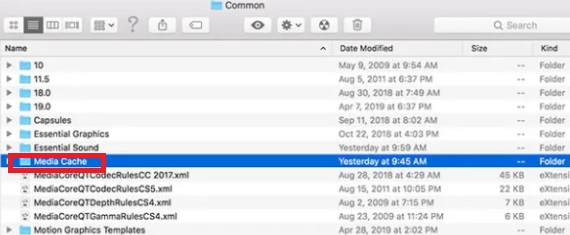
Очистите Adobe Cache на Mac из папки Caches
- Откройте Finder.
- Вы можете получить доступ к библиотеке, выбрав ее в раскрывающемся меню «Перейти» (если вы не видите параметр «Библиотека», нажмите клавишу выбора).
- Активировать Тайники папку в вашем файловом менеджере.
- Запустите папку с файлами Adobe в проводнике.
- Будут показаны все установленные вами элементы Adobe. После того, как вы открыли каждую папку, найдите в ней и во всех ее подпапках папку с надписью «Кэш диска». Удалите все обнаруженные вами каталоги с пометкой «Кэш диска».
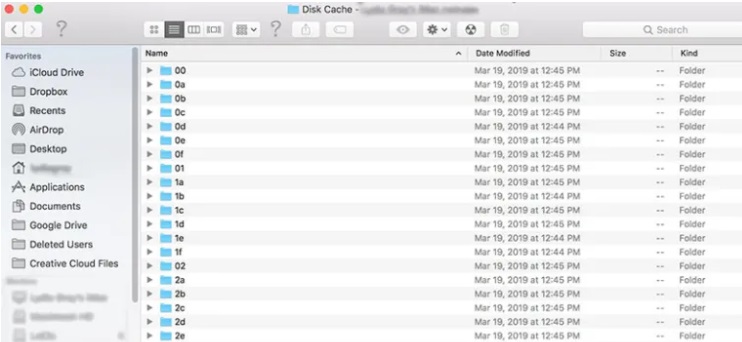
Часть 4. Вывод
Мы надеемся, что это руководство по как очистить кэш Adobe на Mac был полезен. Подумайте об автоматизации этой процедуры, изменив настройки кэша, когда у вас закончилось место на жестком диске или вы просто хотите быть более организованным. Пришло время очистить кеш Adobe Mac и вернуться к художественной стороне редактирования видео.



